需要在Linux中读取PDF文件,但不知道如何?好吧,这些天来没什么大问题。直到2008年,PDF才受到Adobe的严格控制,Adobe拥有并开发了许多专有格式。幸运的是,这家软件公司选择将PDF(可移植文档格式的缩写)作为一种开放标准。
这是在Linux上找到PDF查看器或阅读器如此简单的几个原因之一。实际上,周围有太多东西供您选择。当然,有些比其他的要好,但是您应该使用哪些?
1。 Adobe Reader 9
如果您已从Windows或macOS切换,则很有可能已经熟悉Adobe Reader。虽然Adobe Flash即将停用,但Adobe Reader似乎很可能继续前进。
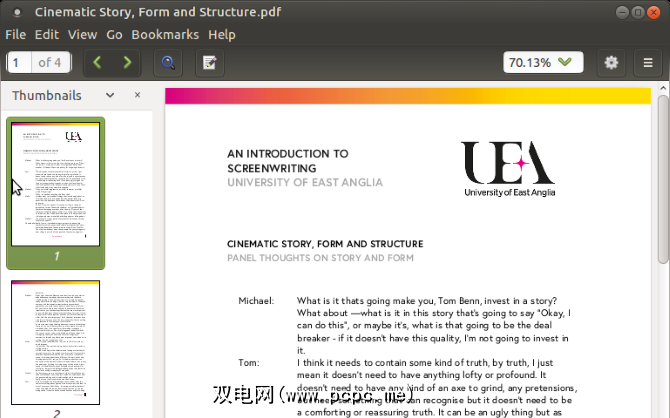
但是它可用于Linux吗?
是的。但是,情况并非总是如此,但是在过去的几年中,Adobe重新致力于创建完全跨平台的PDF阅读体验。不过,不幸的是,您可能无法在发行版的软件中心中找到它。相反,它需要手动安装。
首先打开终端并安装以下必备组件:
sudo apt-get install gtk2-engines-murrine:i386 libcanberra-gtk-module:i386 libatk-adaptor:i386 libgail-common:i386下一步,添加一个新的存储库(我们将在以后删除它)并更新它。
sudo add-apt-repository "deb http://archive.canonical.com/ precise partner"sudo apt-get update然后您可以安装Adobe Reader
sudo apt-get install adobereader-enu安装完成后,应在Linux PC上安装最新版本的Adobe Reader!只要记住要卸载存储库即可。
sudo add-apt-repository -r "deb http://archive.canonical.com/ precise partner"sudo apt-get update您可能完全了解Adobe Reader。简而言之,它是行业标准的PDF查看器,并支持签名和从文档中复制文本。
2。 Evince
提供了多个发行版本,主要在GNOME桌面环境中找到Evince作为默认的PDF查看器。
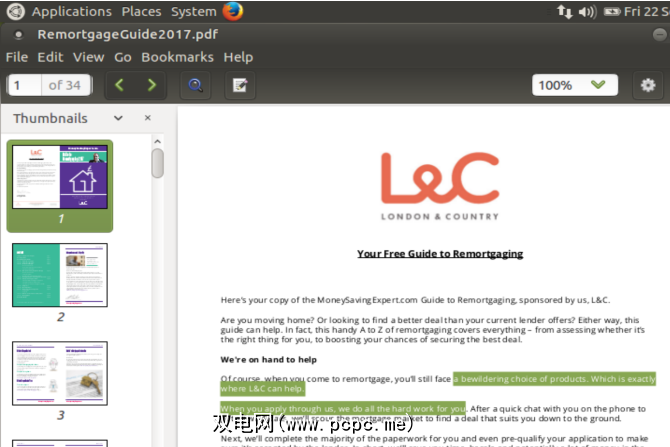
您可以在大多数存储库中找到它,并且可以将Evince安装在带有
sudo apt install evince的Linux,Evince是一款轻巧且易于导航的PDF阅读器,它还可以非常快速地加载文档。不幸的是,图形繁多的PDF可能需要一段时间才能加载-如果您打算阅读一些电子杂志或漫画,请记住这一点。
页面可以加书签,并且可以保存文档的副本。除了缩放之外,这几乎就是Evince的能力范围。
3。 Okular
同时,Okular是KDE Plasma桌面环境的默认PDF查看器。因此,可以在使用KDE的Linux操作系统(例如Kubuntu)中找到它。 Okular比Evince具有更多的功能,并且PDF可以轻松处理文件类型,例如Postscript,DjVu,CHM,XPS,ePub,TIFF,ComicBook,FictionBook等。
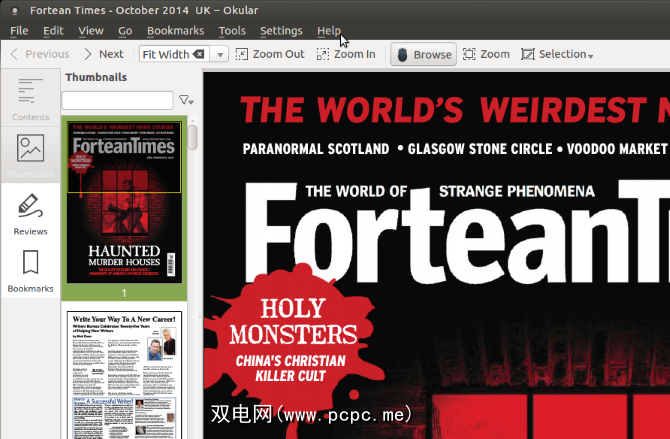
Okular可以很简单安装在命令行中的
sudo apt install okular安装了Okular之后,您可以将内容导出为文本,添加书签并进行注释。总而言之,这是Adobe Reader的一个强大的开源替代品。如果您的Linux系统上已经安装了Okular,则不需要任何其他功能!
4。 Foxit Reader
Foxit Reader也许是Linux上最著名的非Adobe PDF阅读器,它是Adobe Reader的跨平台替代品。如您所料,可以使用Foxit Reader进行复制,它还提供了一个全面的审阅/注释系统。
与Foxit Reader一样有用,但它的安装确实有些复杂。要在计算机上使用它,您可以从网站上下载免费的阅读器,也可以完全在命令行中进行下载,这样更快。
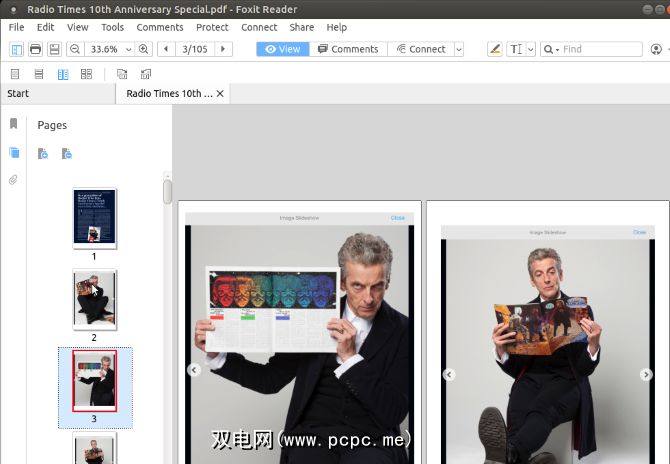
一次运行以下命令。<
wget http://cdn01.foxitsoftware.com/pub/foxit/reader/desktop/linux/2.x/2.1/en_us/FoxitReader2.1.0805_Server_x64_enu_Setup.run.tar.gztar xzvf FoxitReader*.tar.gzsudo chmod a+x FoxitReader*.run./FoxitReader.*.run这将启动安装程序。按照向导进行操作,直到最后,然后运行FoxitReader开始查看PDF文件。
还有一个64位版本,您可以通过更改wget指令中的链接来下载:
wget http://cdn01.foxitsoftware.com/pub/foxit/reader/desktop/linux/2.x/2.1/en_us/FoxitReader2.1.0805_Server_x86_enu_Setup.run.tar.gz请确保您知道系统是32位还是64位,因此请选择正确的选项!
5。 Atril Document Reader
如果您使用的是MATE桌面环境,那么您应该已经熟悉Atril Document Reader。这是Evince的分支,可以作为MATE环境的预安装组件使用。 Atril是轻量级的,并具有一系列紧凑的功能。
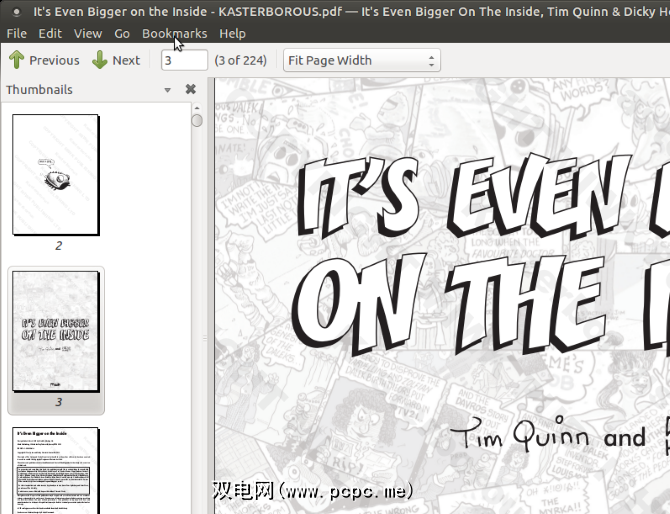
在左侧栏中的缩略图浏览器中,Atril Document Reader支持页面书签,如果要调整用户界面,可以使用工具栏编辑器功能。
如果您不使用MATE桌面,则安装非常简单。在终端运行中:
sudo apt install atril稍后,将下载并安装PDF阅读器。与所有这些工具一样,您通常会在Linux桌面的Office菜单中找到Atril Document Reader。
6和7。别忘了浏览器!
有查看PDF文件的另一种方式:在Web浏览器中。如果您需要做的只是查看文档和其他PDF文件,那么您就不必费心使用查看器应用程序了。只需下载PDF文件并在浏览器中打开它。 Mozilla Firefox(如图)和Google Chrome浏览器都支持查看PDF文件。
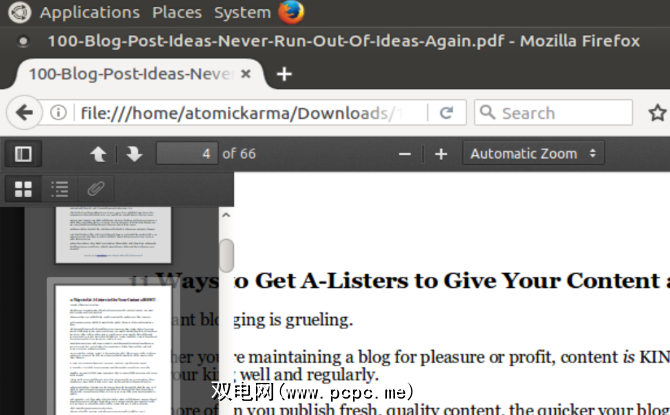
您甚至可以查看使用浏览器下载到计算机上的文件。浏览该文件,右键单击,然后选择打开方式>选择应用程序。选择要使用的浏览器,然后等待文件打开。
此方法的效果取决于PDF文档的复杂程度以及打开的选项卡的数量。如果您遇到任何稳定性问题,请尝试上面列出的专用PDF阅读器之一。
标签:








